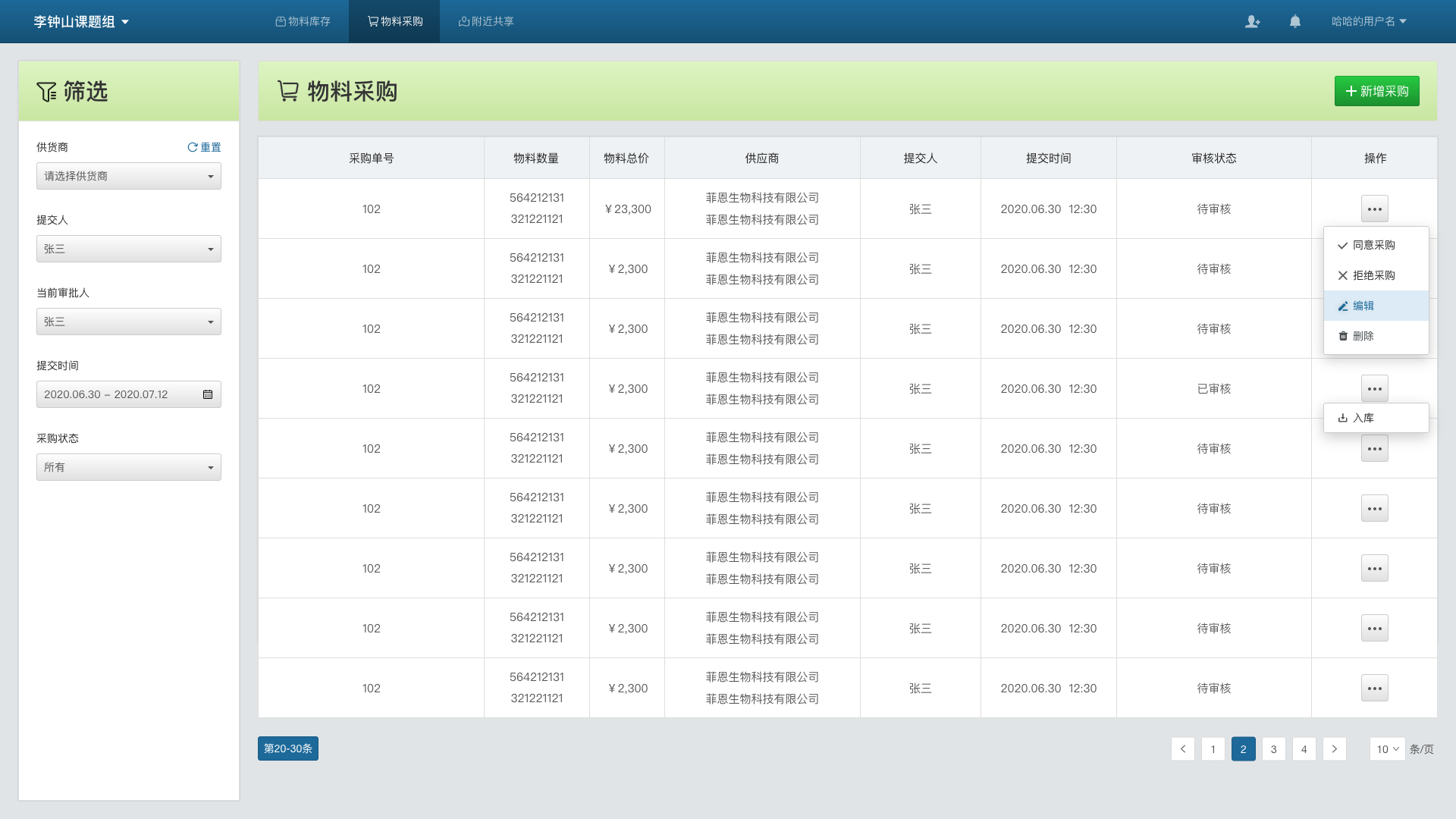Elabhost简介
Elabhost是专为实验室打造的智能管理平台,直观而纯粹的展示实验室材料的库存、使用情况及采购计划,可快速搜索材料的位置,不用在实验室盲目寻找。可全方位满足实验室库存、申购、管理、搜索等需求。
账号管理
进行账号及账号内信息的管理
账户注册
推荐使用火狐浏览器、Safari 和 Chrome 浏览器访问 https://www.elabhost.com 点击“注册账号”至注册页面进行注册。
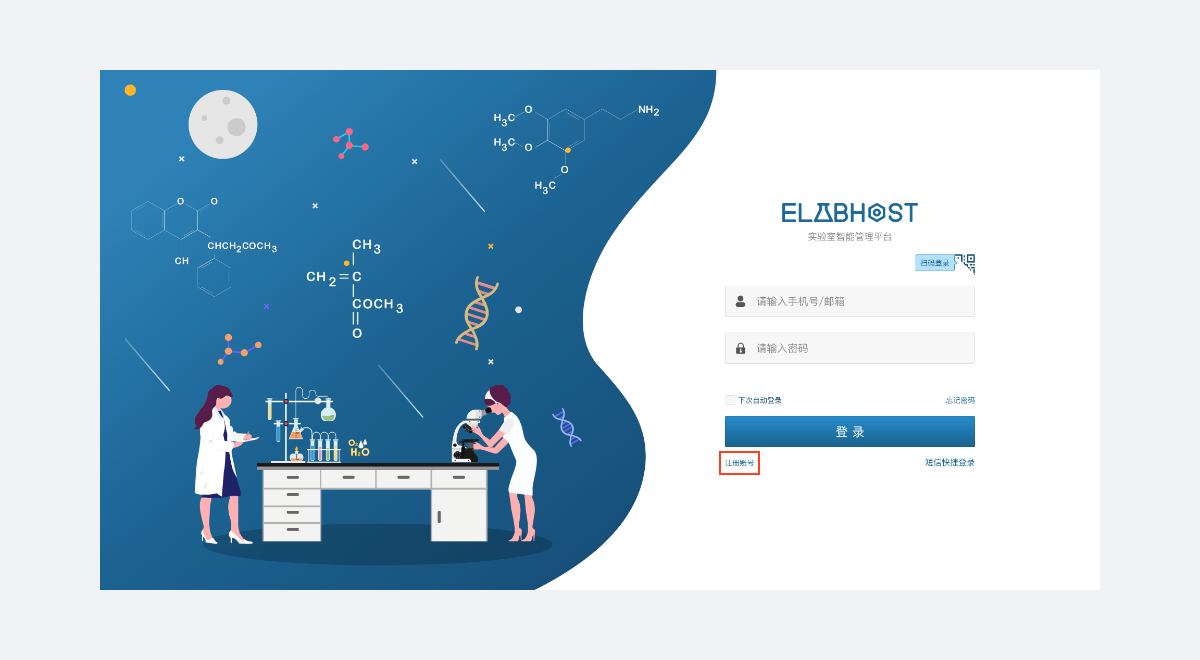
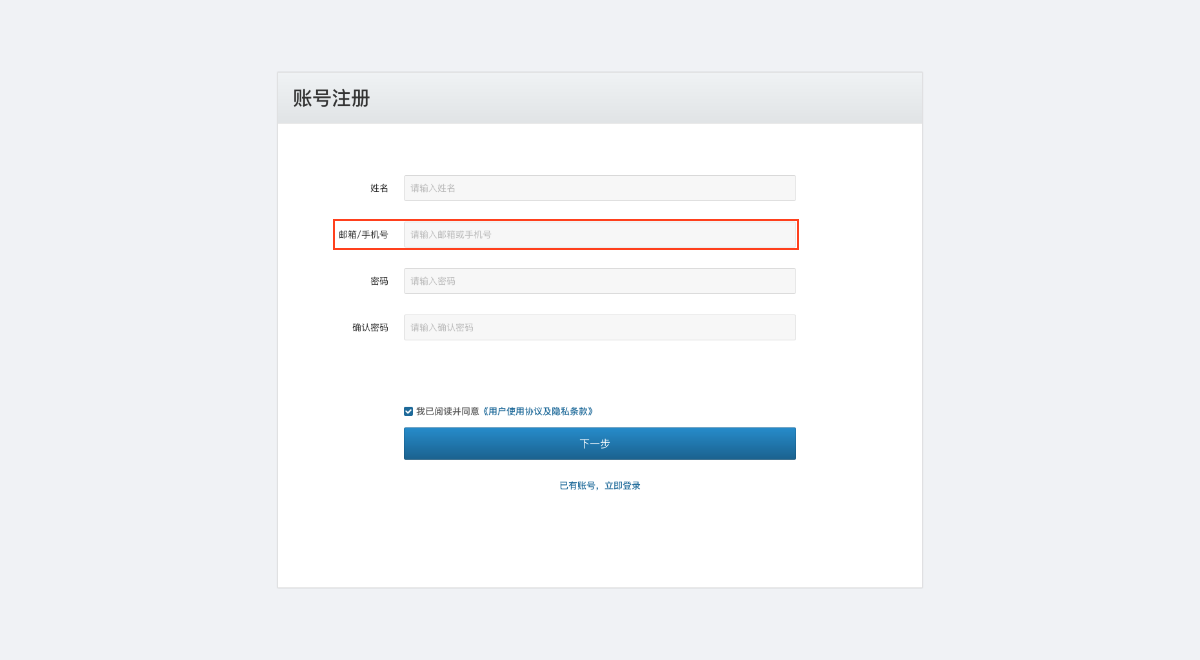
- 邮箱注册
注册界面填写注册邮箱,点击“下一步”,系统会自动发送一个含有“验证码”的邮件到您填写的邮箱,填写验证码,完成注册
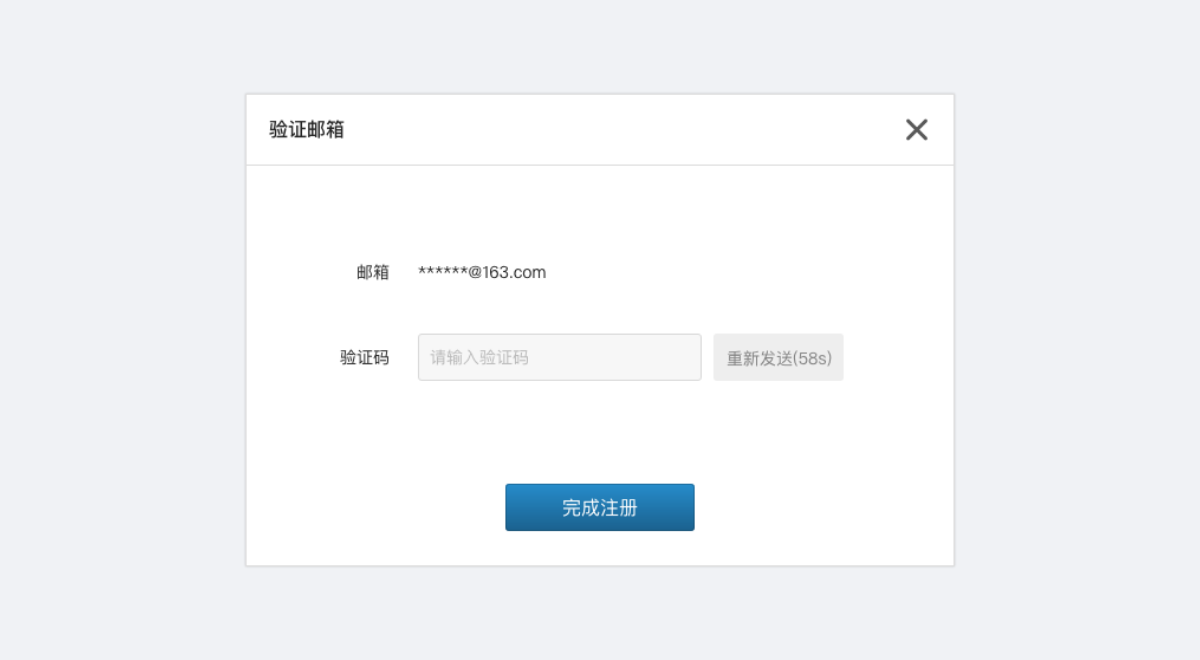
- 手机号注册
注册界面填写注册手机号,点击“下一步”,系统会自动发送一个含有“验证码”的邮件到您填写的邮箱,填写验证码,完成注册
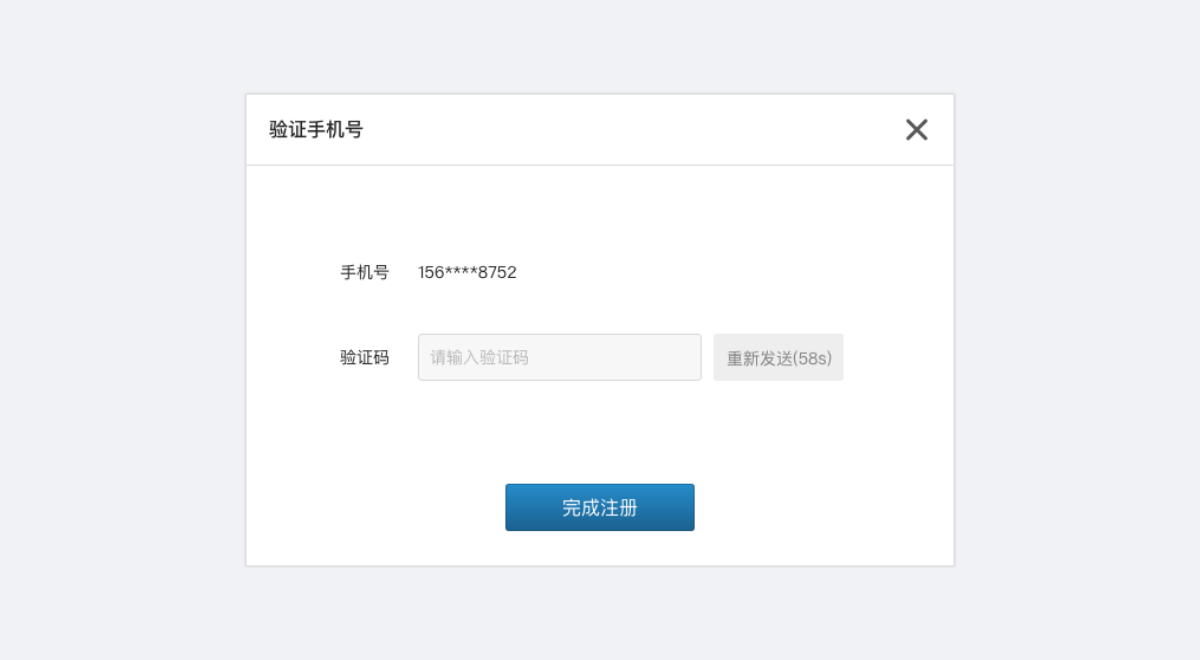
账号设置
点击导航栏右上角的个人用户名,下拉菜单点击【个人中心】,即可进入个人中心,然后左侧导航选择【账号设置】即可进入【账号设置】界面;
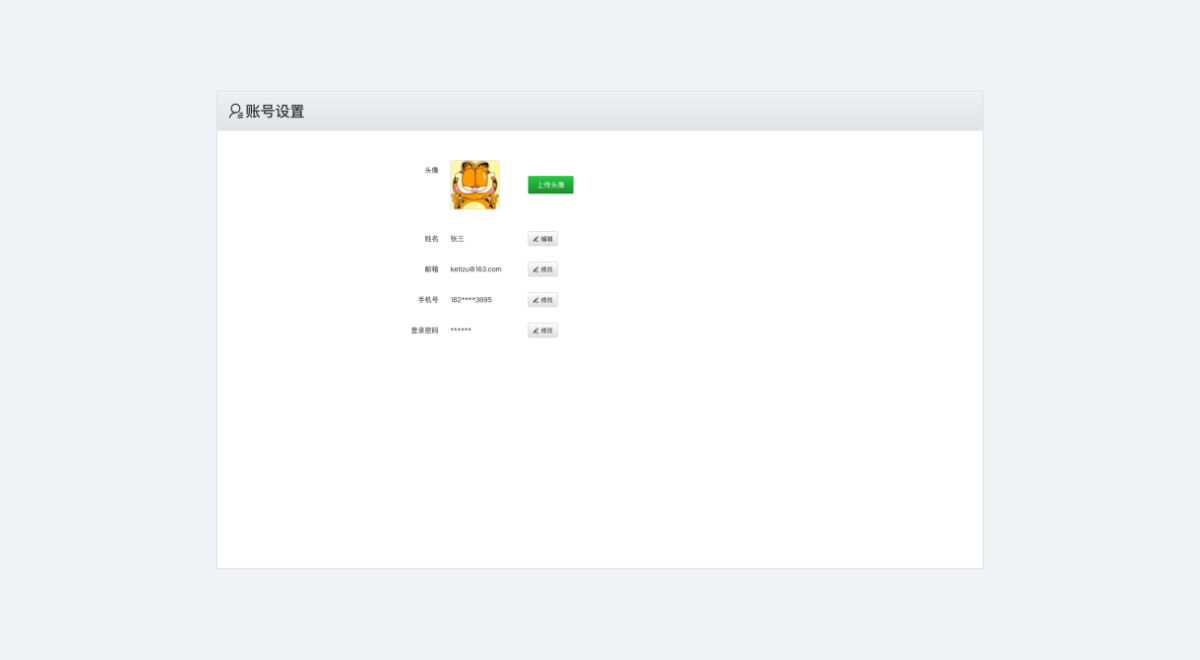
【账号设置】可以修改账号头像、姓名、邮箱、手机号、密码等信息,点击【保存】即修改成功。
我的课题组
点击右上角的个人用户名,下拉菜单点击【个人中心】,即可进入个人中心,然后左侧导航选择【我的课题组】即可进入【我的课题组】界面,一个用户可以创建或加入多个课题组,与其他用户协同工作;
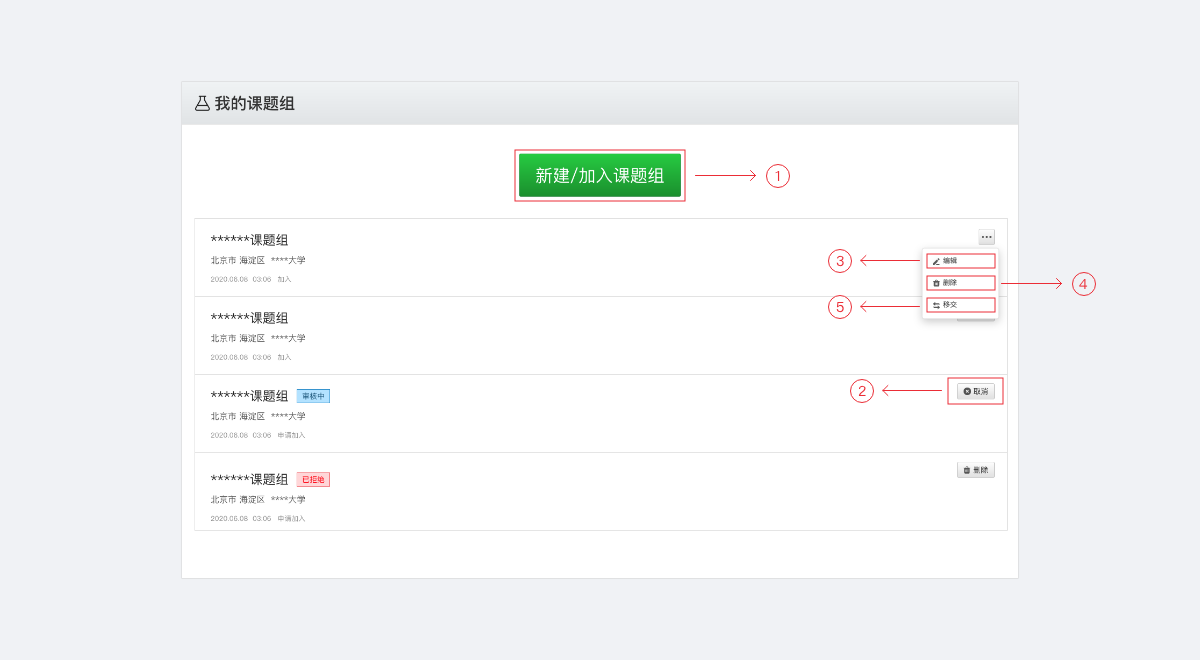
- 新建/加入课题组
【我的课题组】界面,点击”新建/加入课题组“按钮,且在填写课题组位置、机构及名称信息时,填写的的课题组若不存在,则会新建一个课题组;
【我的课题组】界面,点击”新建/加入课题组“按钮,且在填写课题组位置、机构及名称信息时,填写的的课题组若已存在,则会加入此课题组;
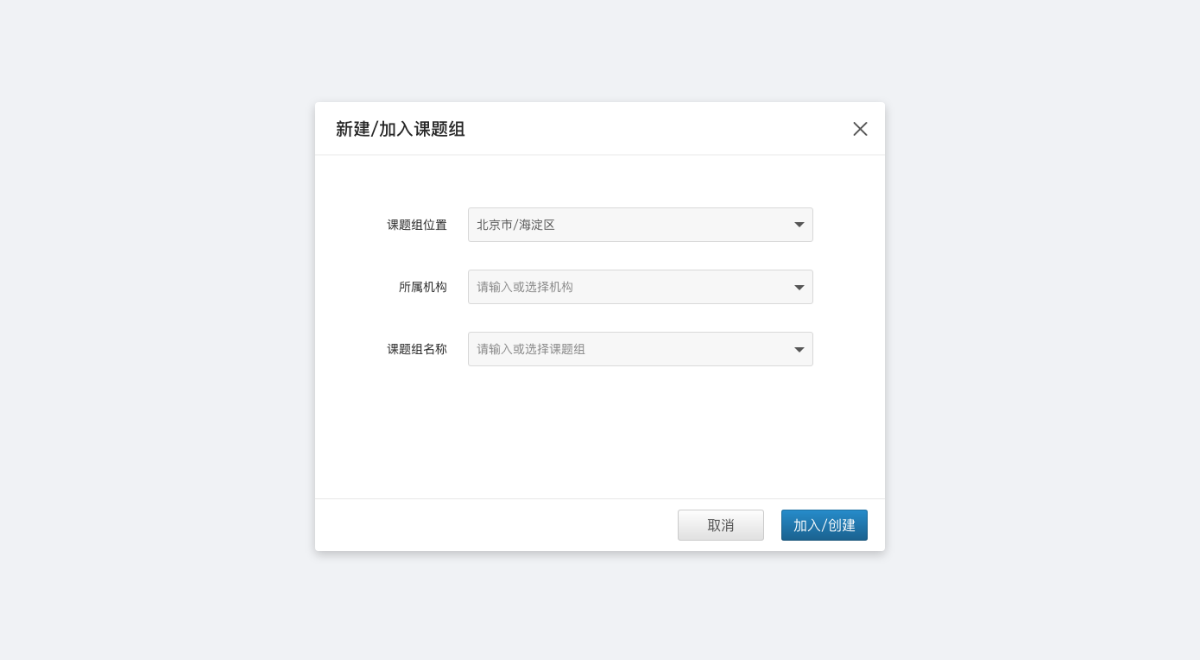
- 取消加入
加入课题组后,您的申请信息将发送至课题组管理员进行审核,审核期间,您可以取消加入申请;
- 编辑课题组
若您是课题组管理员,可以编辑课题组的位置,所属机构及课题组名称;
- 移交课题组
若您是课题组管理员,可以将自己的课题组移交给本课题组的其他成员;
- 删除课题组
若您是课题组的管理员,可以删除自己的课题组
- 课题组切换
系统左上角点击当前课题组名称,下拉菜单将展示用户创建或加入的所有课题组,点击课题组名称,将切换至所选课题组;
课题组管理
显示当前课题组所有相关设置;
系统左上角点击当前课题组名称,下拉菜单可看到【课题组设置】,点击即可进入当前课题组的设置板块;
课题组设置
课题组设置版块,可以对当前课题组的logo、名称、所属机构及课题组位置进行设置;
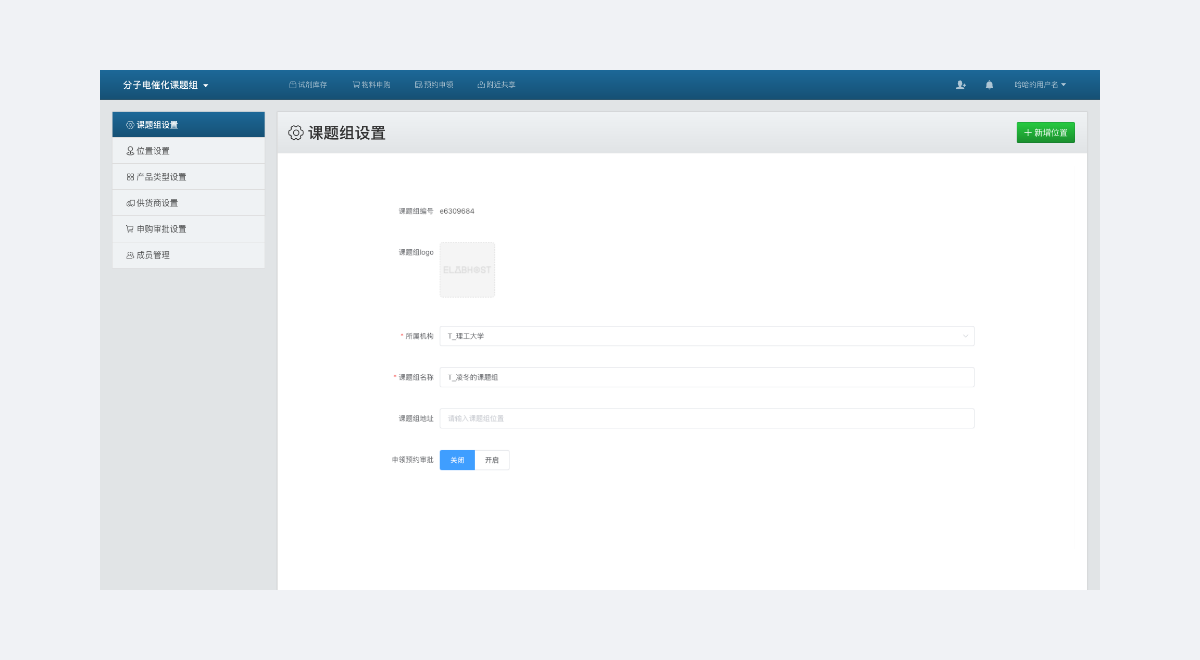
位置设置
位置设置可将当前实验室所有可存放材料的位置输入系统,方便对库存材料快速定位;
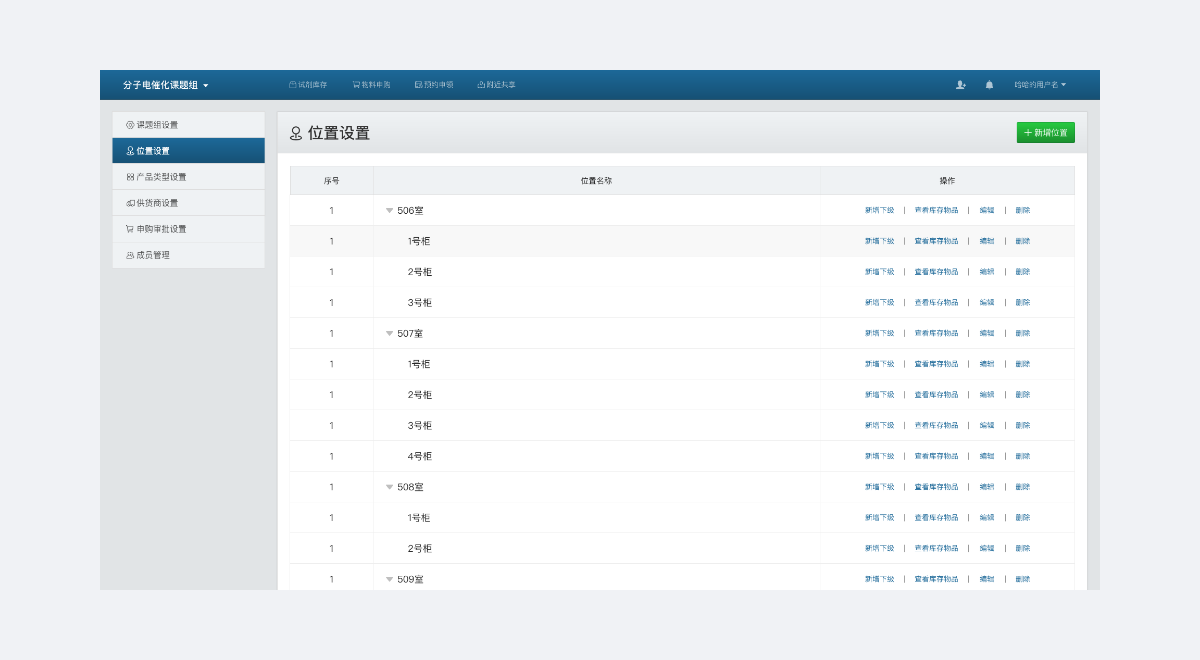
- 新增位置
【位置设置】界面,点击 按钮,填写位置信息可新增一级位置,位置为多级可拖动位置更为层级和排序;
按钮,填写位置信息可新增一级位置,位置为多级可拖动位置更为层级和排序;
- 新增下级位置
在一级位置后点击【新增下级】,可在此位置基础上新增下一级位置;
- 编辑
修改位置名称、位置类型等位置信息;
- 删除
删除当前位置
- 查看库存材料
跳转至库存页面,查看当前位置所有的库存材料;
产品类型设置
产品类型设置可以将实验室各种物品分类录入系统进行统一管理。
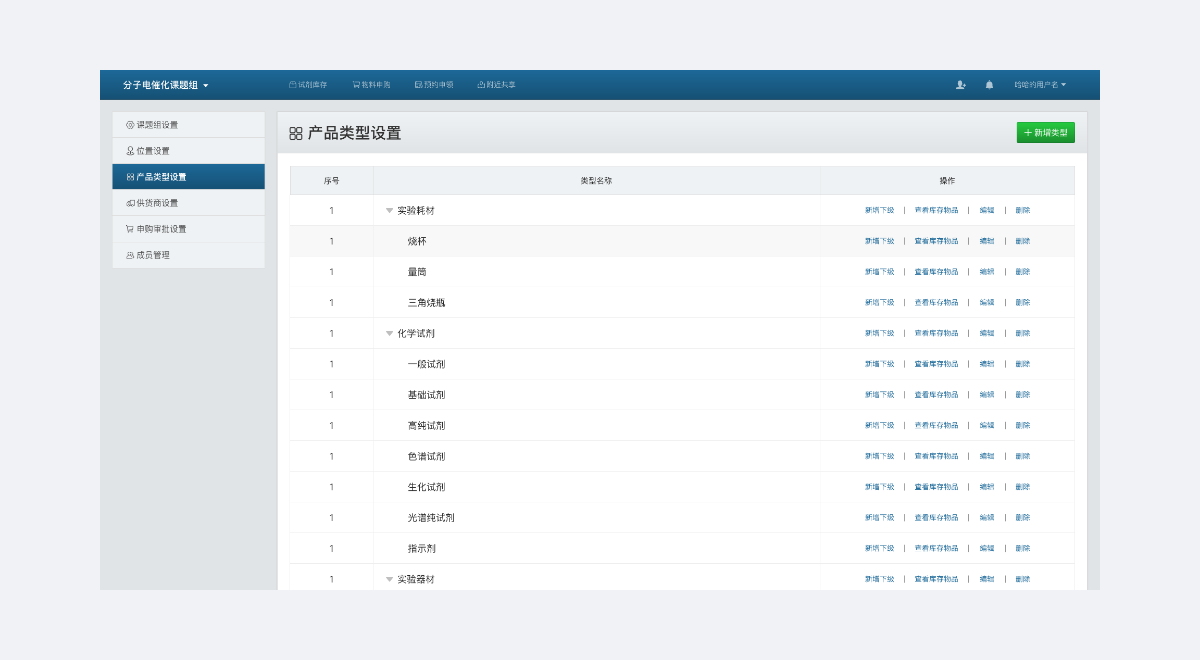
- 新增类型
点击 按钮,填写物品类型信息可新增一级产品类型,产品类型为多级且可拖动,拖动类型可更改类型的层级和排序;
按钮,填写物品类型信息可新增一级产品类型,产品类型为多级且可拖动,拖动类型可更改类型的层级和排序;
- 新增下级类型
在一级类型点击【新增下级】按钮,填写产品类型信息可在此产品类型下新增下一级的分类;
- 编辑
修改产品类型信息;
- 删除
删除当前产品类型;
- 查看库存材料
跳转至库存页面,查看当前类型所有的库存物品;
供货商设置
将供应商信息录入系统。
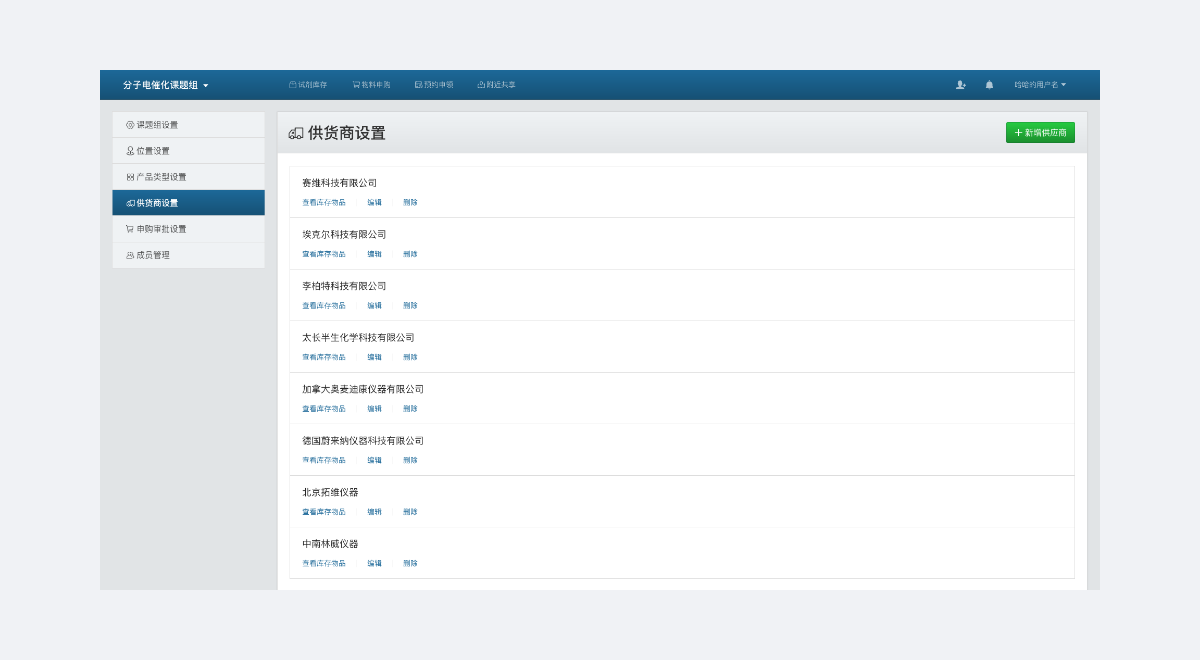
- 新增供货商
点击 ,填写供应商名称、网站、公司名称、联系人、联系方式等信息可将供应商录入系统;
,填写供应商名称、网站、公司名称、联系人、联系方式等信息可将供应商录入系统;
- 查看库存商品
跳转至库存页面,查看当前供应商所有的库存物品;
- 编辑
修改供应商信息;
- 删除
删除当前供应商;
申购审批设置
申购审批可以根据采购单的总价进行单独设置,每个价格区间都可以定义一个单独的审批流程;
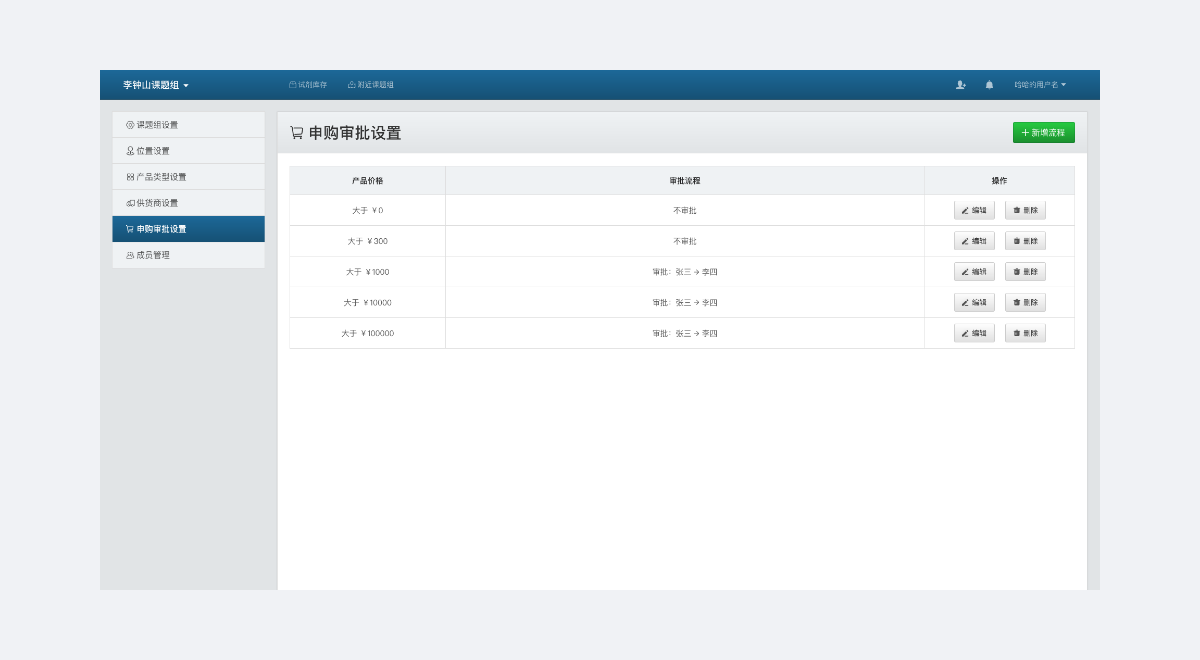
- 新增流程
点击 按钮,输入审批流程(审批用户及审批顺序)及当前流程采购单价格的上限,可新增采购审批流程;
按钮,输入审批流程(审批用户及审批顺序)及当前流程采购单价格的上限,可新增采购审批流程;
- 编辑流程
修改采购审批流程;
成员管理
位置设置可将当前实验室所有可存放材料的位置输入系统,方便对库存材料快速定位;
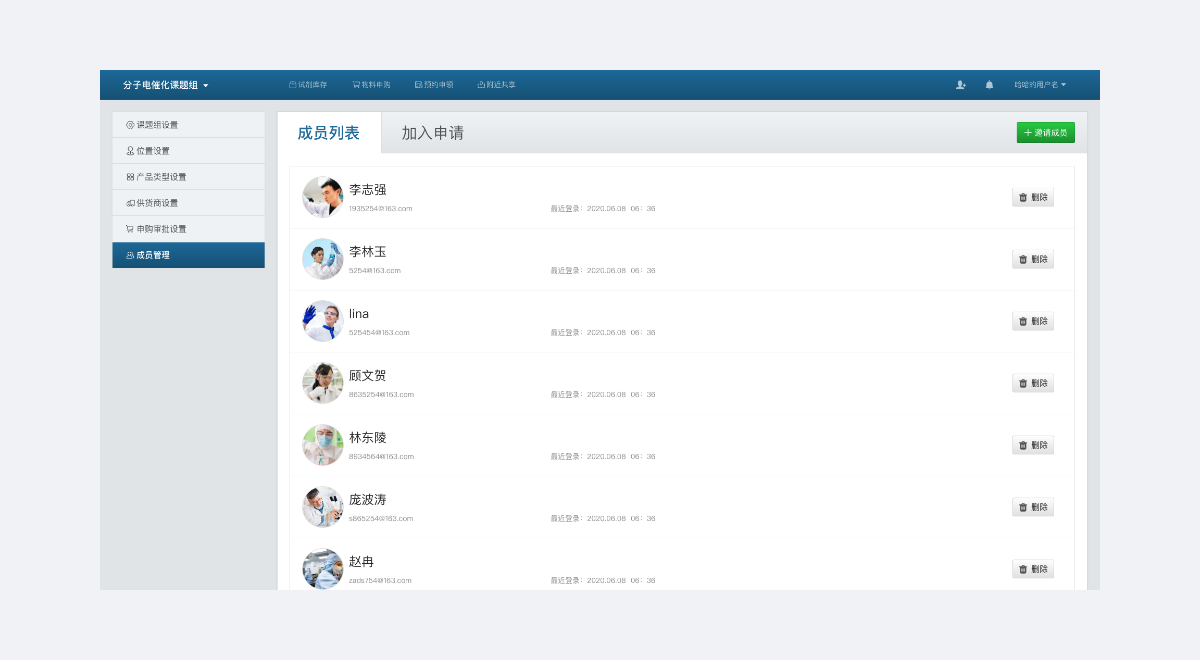
- 邀请成员
点击 按钮可邀请课题组或实验室外的用户加入课题组;
按钮可邀请课题组或实验室外的用户加入课题组;
- 邮箱邀请
发送邀请邮件给被邀请用户邮箱,被邀请用户可通过邀请邮件加入课题组;
- 链接邀请
发送邀请链接给被邀请用户,被邀请用户可通过邀请链接加入课题组;
- 加入申请
管理员可在【加入申请】版块中可看到申请加入课题组用户的申请信息,可“同意”或“拒绝”申请的用户加入自己的课题组或实验室;
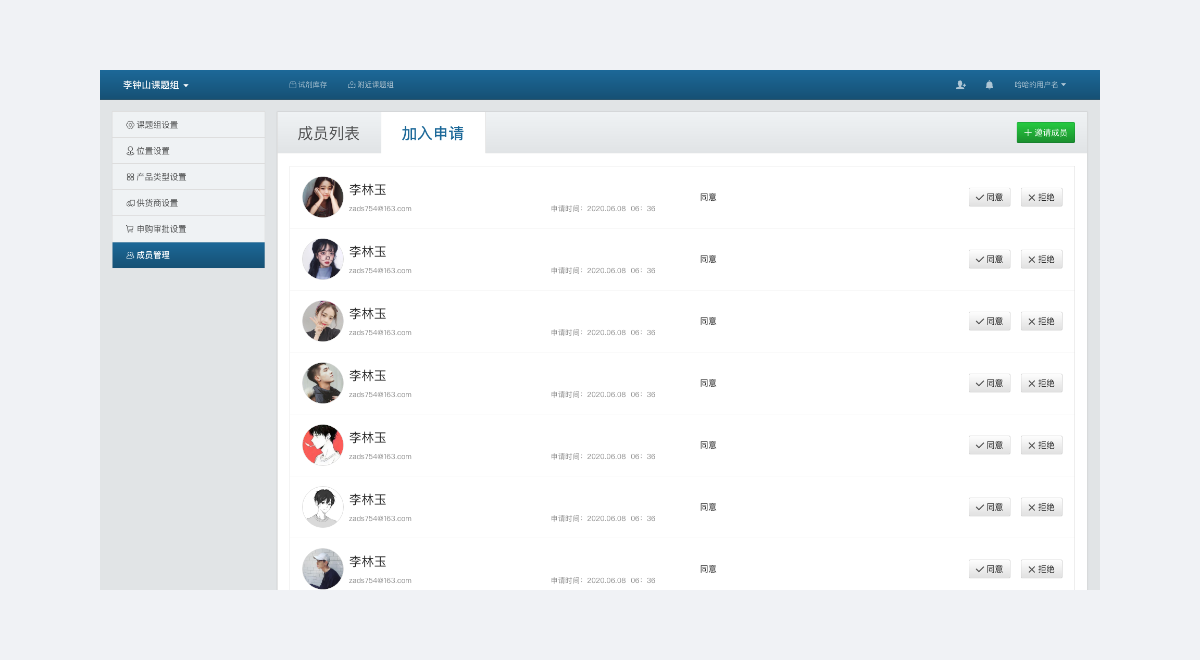
库存管理
管理当前课题组或实验室所有库存物品,可通过搜索快速查找库存物品,根据物品信息可快速定位产品在课题组或实验室的位置;
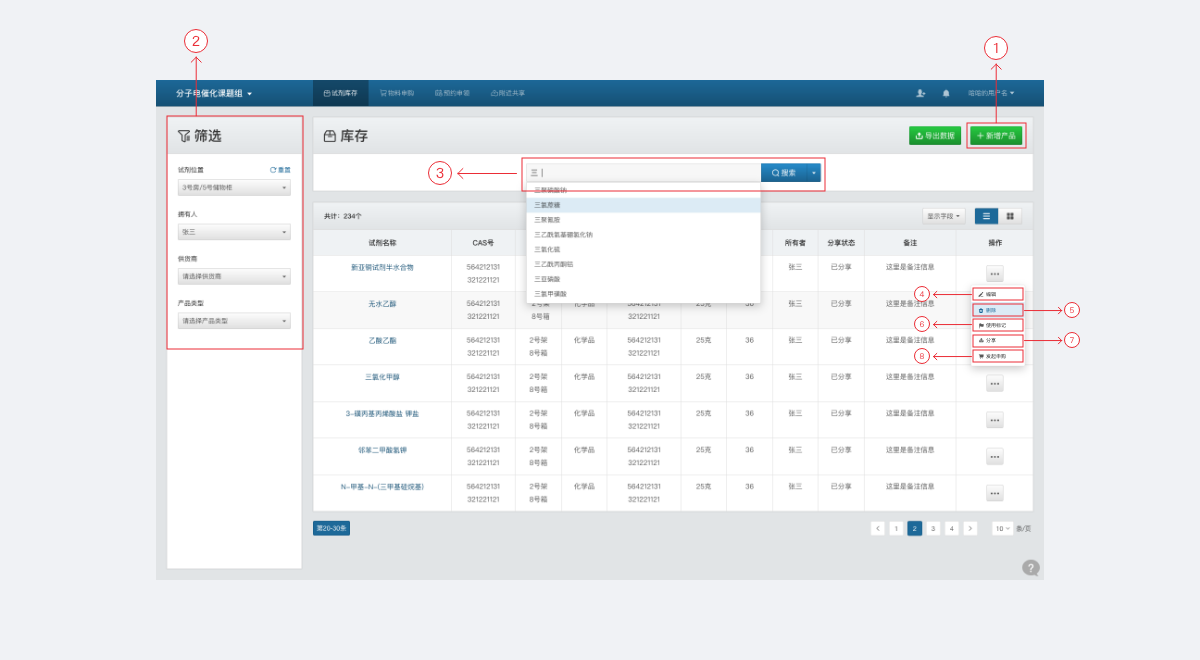
产品创建[1]
建立库存有两种方式:
- 手动创建
点击 按钮,跳转至产品信息录入页面,填写产品相关信息后可将产品录入系统;
按钮,跳转至产品信息录入页面,填写产品相关信息后可将产品录入系统;
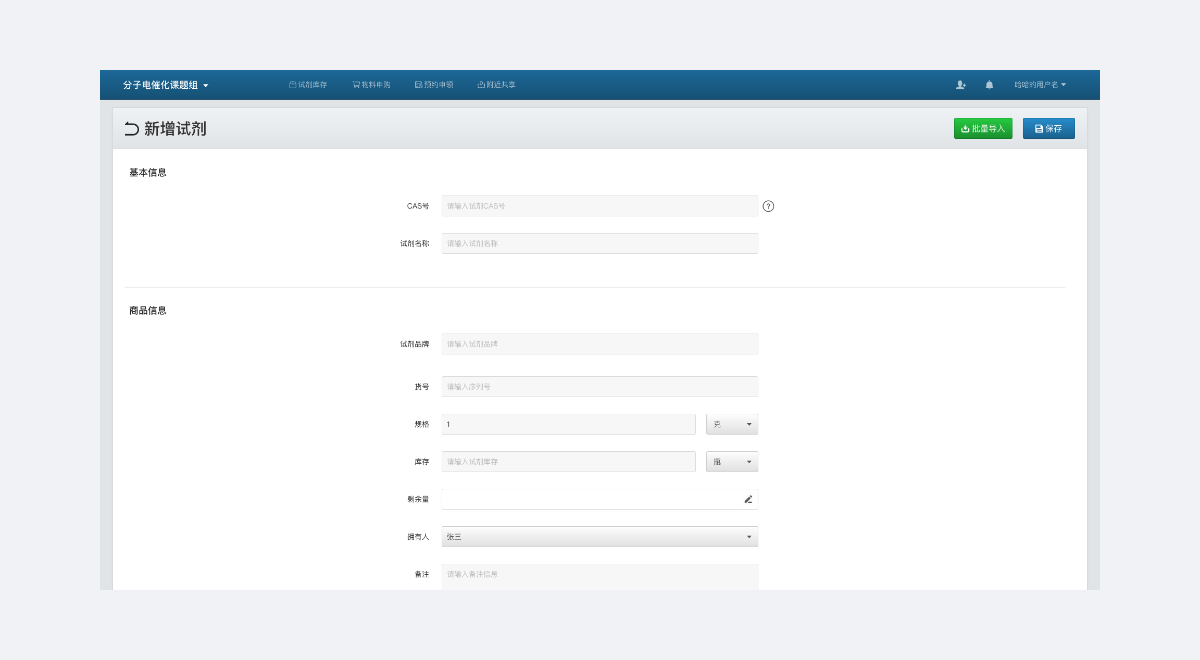
- 批量导入
在产品录入界面,点击 按钮,跳转至产品批量导入界面,下载模板Excel文件,将产品信息录入Excel文件后,上传系统即可批量导入产品信息;
按钮,跳转至产品批量导入界面,下载模板Excel文件,将产品信息录入Excel文件后,上传系统即可批量导入产品信息;
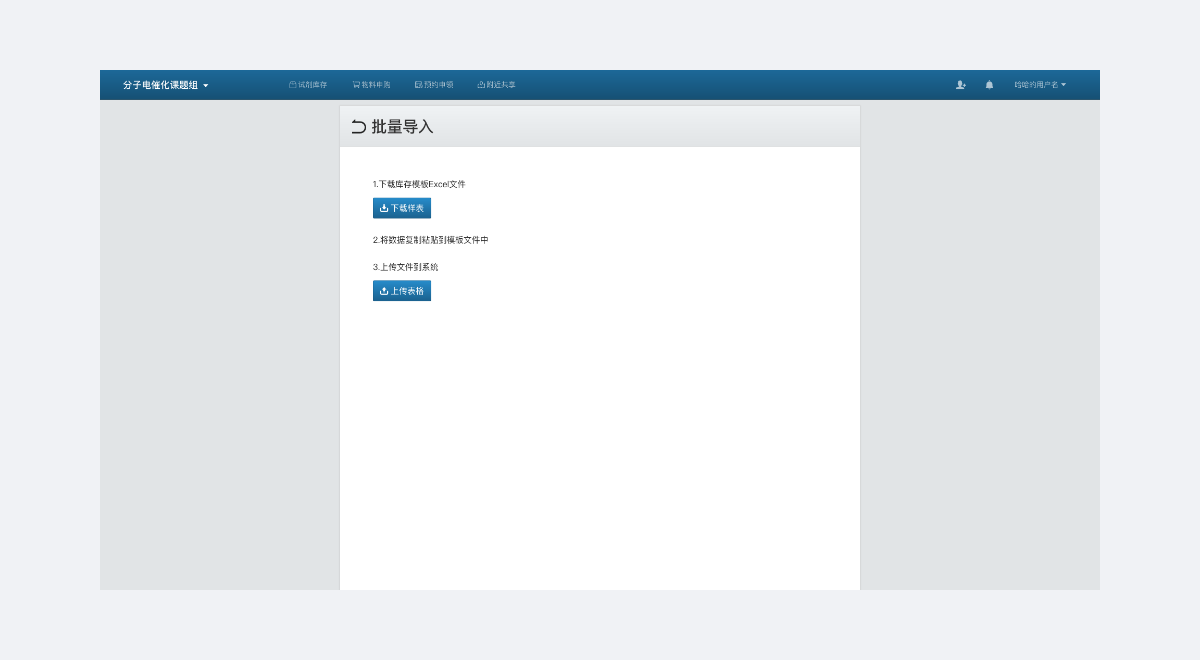
产品筛选[2]
库存管理页面左侧为库存筛选区域,可根据产品类型、位置、拥有人、供应商进行产品的筛选;
产品搜索[3]
在搜索框内输入关键词可进行产品搜索,产品搜索支持输入产品名称、CAS号、货号、型号、关键词;
产品编辑[4]
点击编辑按钮界面产品信息编辑页面,可修改所有产品相关信息;
产品申购[5]
点击【申购】按钮,跳转至申购页面并将当前产品加入申购单;
产品使用标记[6]
点击【使用标记】,输入使用当前产品数量即可将当前用户的产品使用信息录入系统;
产品分享[7]
点击【分享】按钮可快速将当前产品分享,课题组所在城市其他课题组在分享版块就可以看到当前用户分享的产品;
产品删除[8]
点击【删除】按钮,将删除当前产品;
材料申购
课题组物品采购支持批量采购及采购审批,课题组成员可发起产品采购申请;
新增申购
- 手动新增
物品采购界面,点击 按钮,进入采购单页面,可添加多个物品到采购单中,统一提交采购;
按钮,进入采购单页面,可添加多个物品到采购单中,统一提交采购;
- 一键添加
库存管理界面,有【发起申购】功能,点击发起申购,可将当前物品添加到采购单中进行采购;
申购审批
申购物品需管理员进行审批,通过审批后才可以进行采购;
采购产品管理
- 编辑
采购的产品在未审核通过之前都可以进行修改,点击【编辑】按钮即可进行采购单详情页进行修改;
- 删除
采购的产品在未审核通过之前都可删除;
- 入库
采购审批通过后,在产品采购之后,点击入库便可将采购产品快捷入库;
周边共享
课题组所在城市内所有的课题组分享的产品在此版块都可以查看到,可以和产品拥有人进行联系,获取共享的产品;
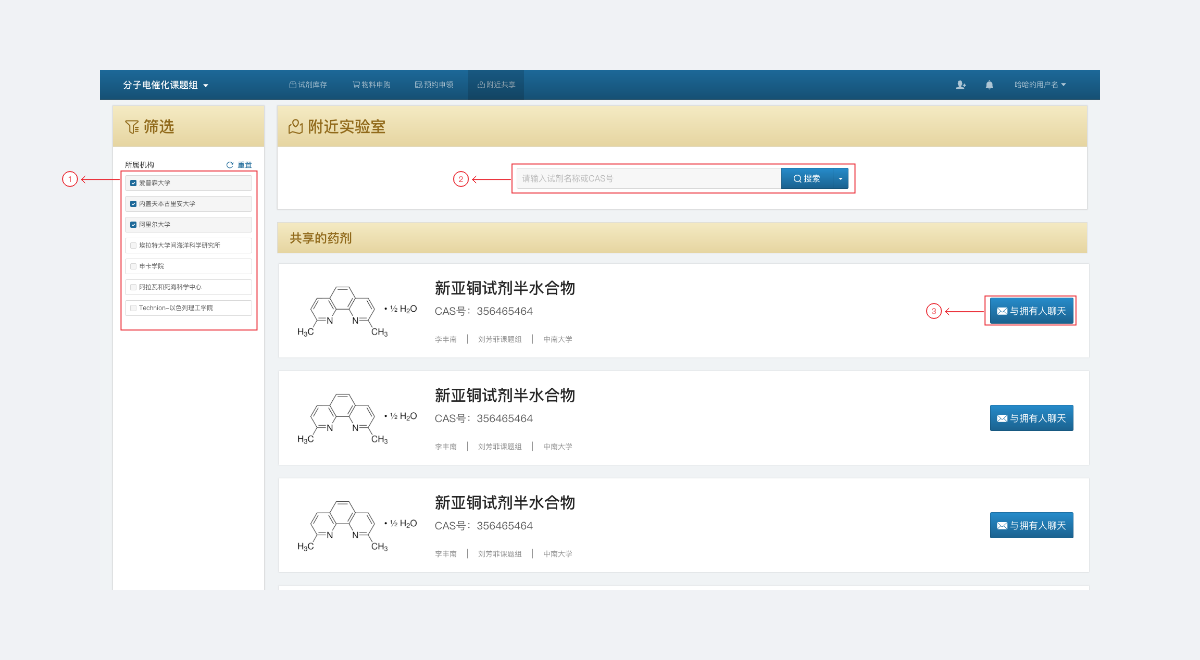
共享筛选[1]
附近共享页面左侧为库存筛选区域,可按共享产品所在机构进行筛选;
共享搜索[2]
在搜索框内输入关键词可进行共享产品的搜索,搜索支持输入产品名称、CAS号、货号、型号、关键词;
私信交流[3]
点击 可与此产品拥有人进行私信沟通,获取共享的产品;
可与此产品拥有人进行私信沟通,获取共享的产品;
消息通知
导航栏右侧的消息图标点击后进入消息页面,这里是所有与当前用户有关的信息
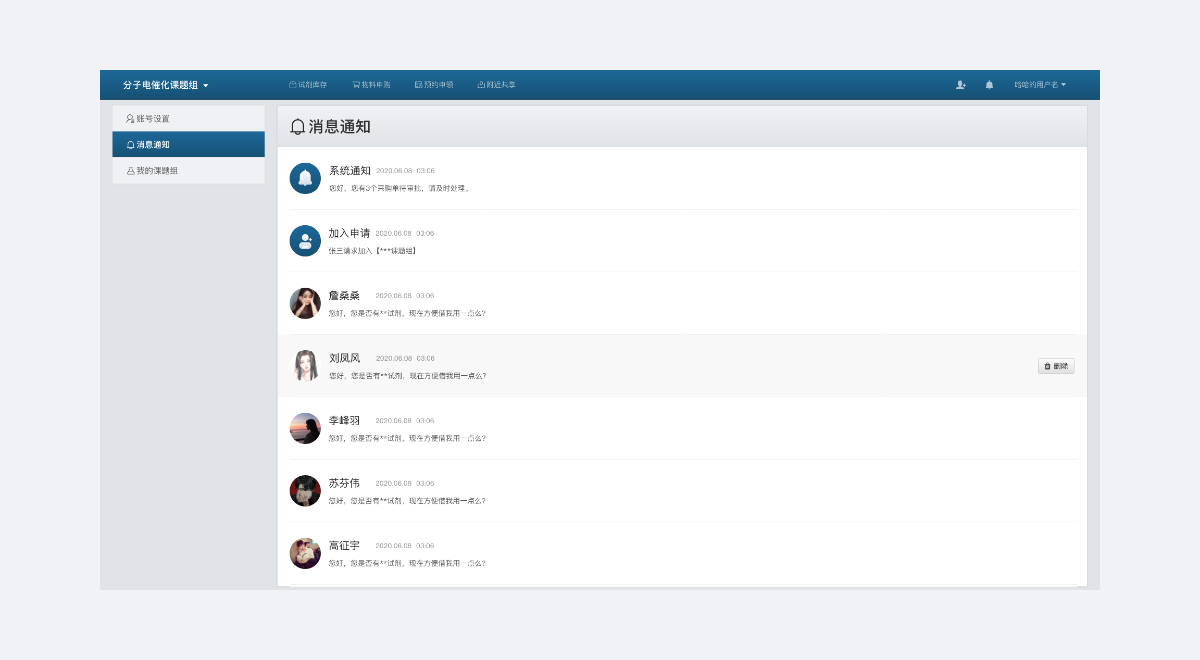
鼠标移入私信消息时,出现【删除】按钮,点击可删除私信消息;
联系客服
系统提供了客服的联系方式,在使用系统时,有任何问题,点击屏幕右下角 按钮获取联系方式即可联系平台客服;
按钮获取联系方式即可联系平台客服;